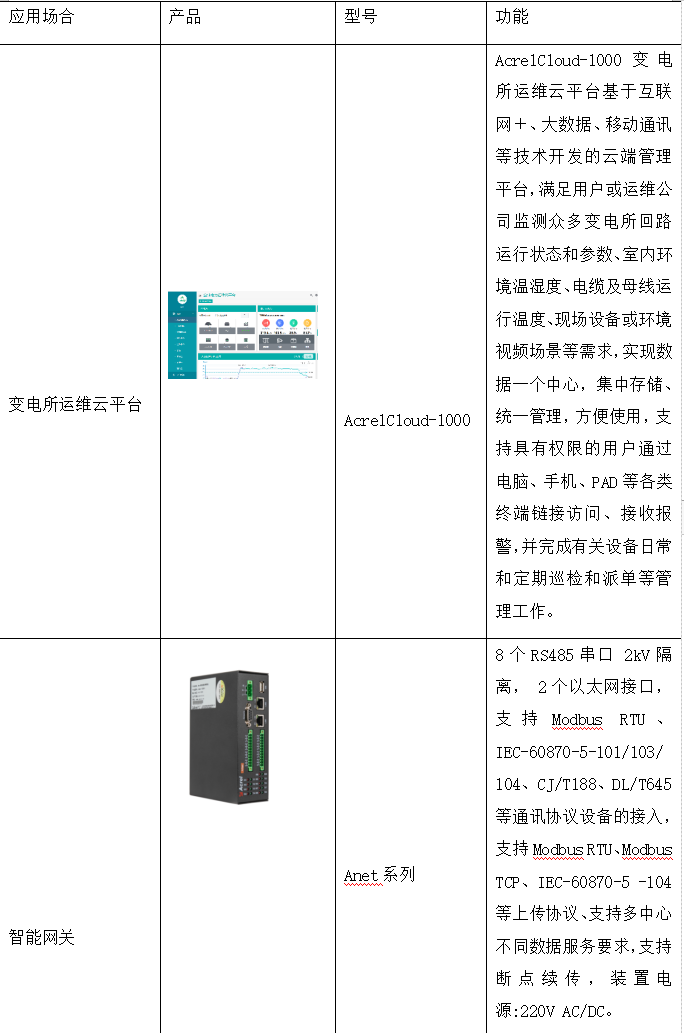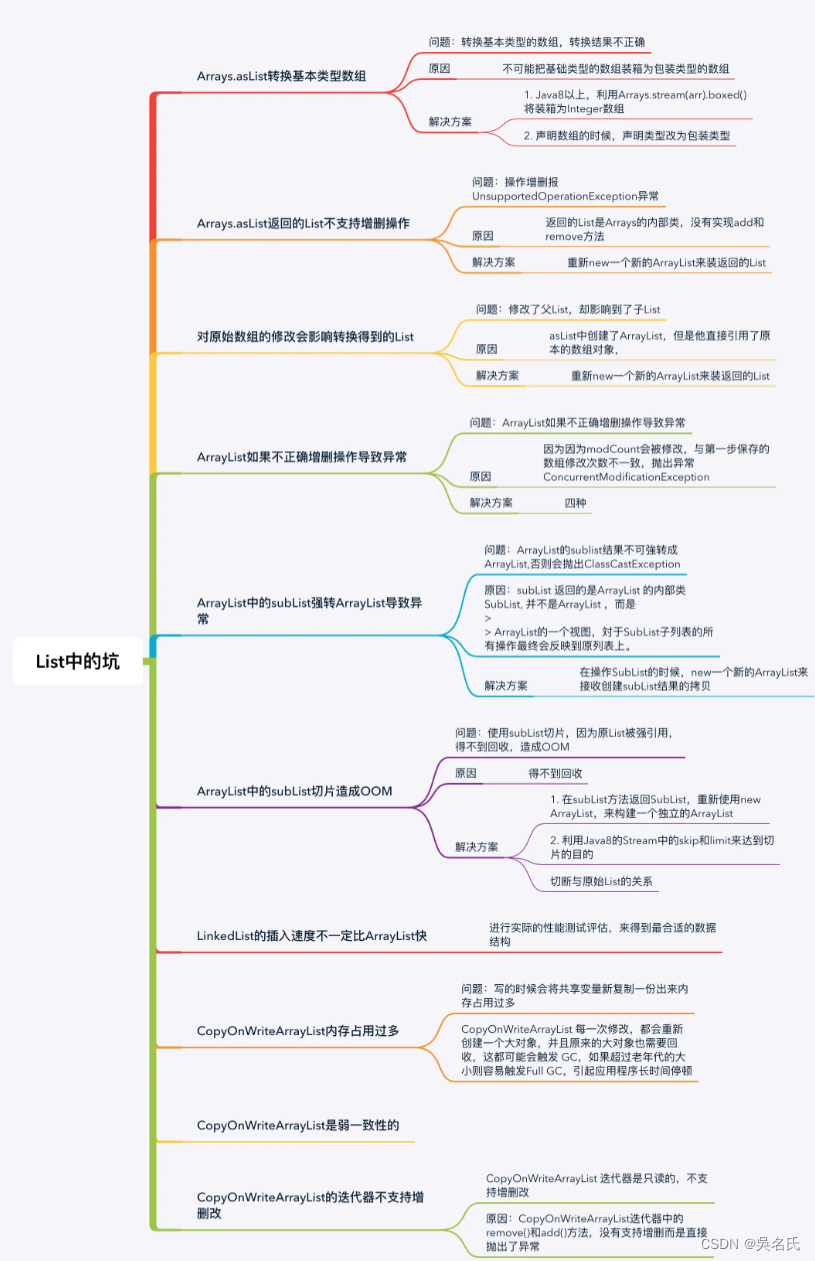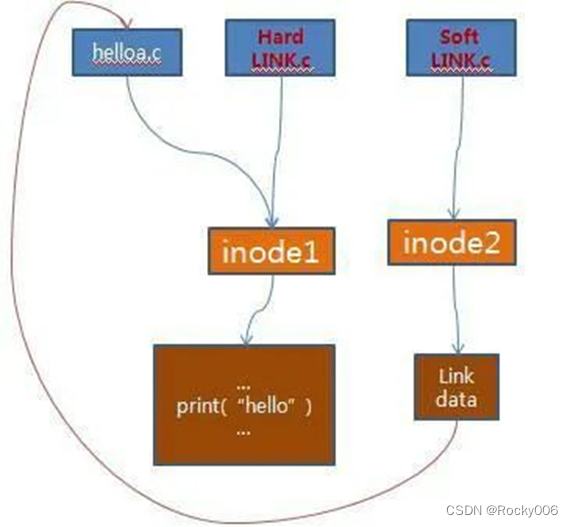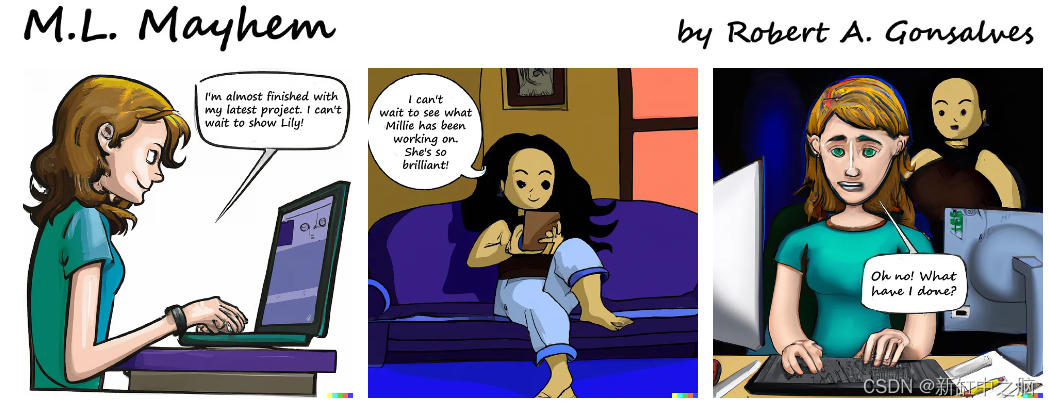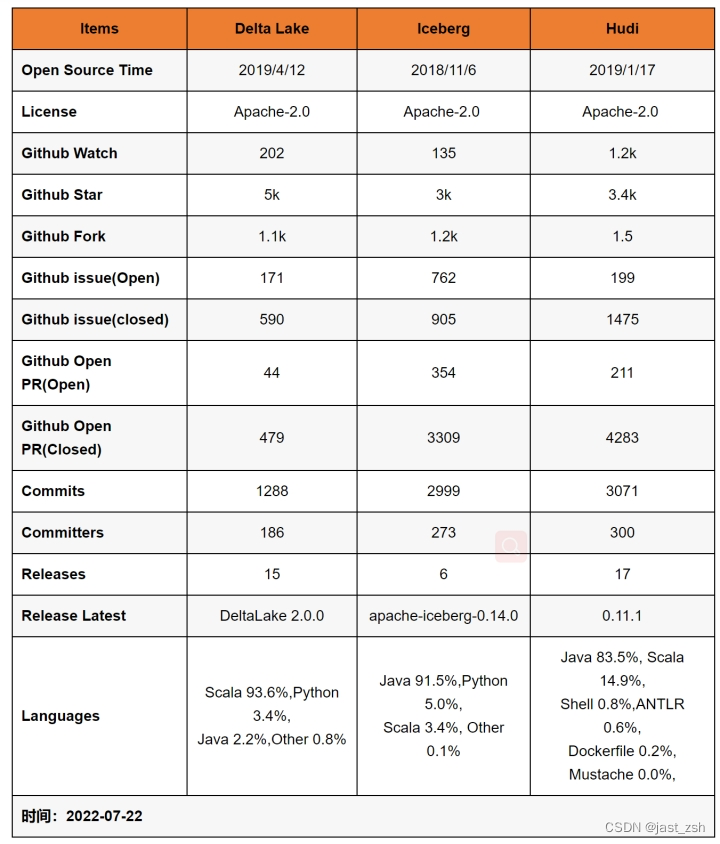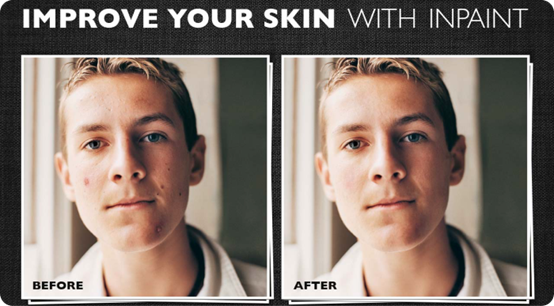VMware虚拟机安装Linux教程(Windows版)
第一步、安装 VM
📢📢:VMware下载以及Linux系统镜像需要的小伙伴可以私信我,也可以去官网上下载,文章中不能涉及安装包啥的,不然显示侵权😭
1、点击下载好的文件,双击,运行
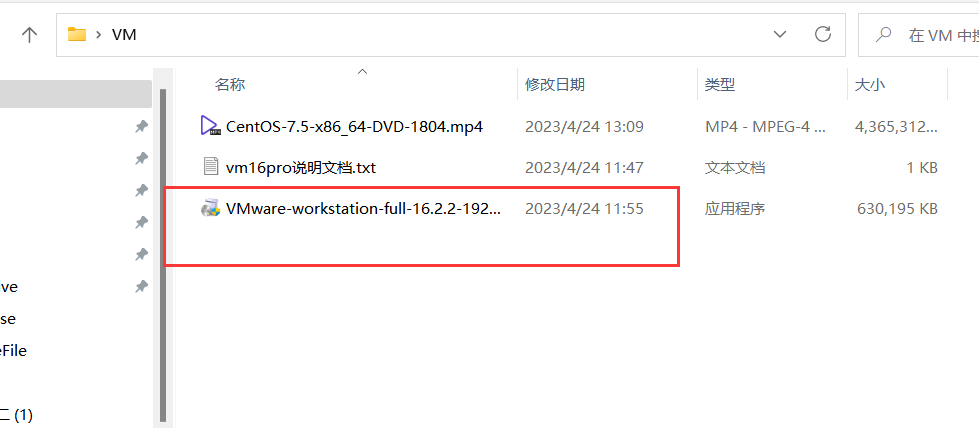
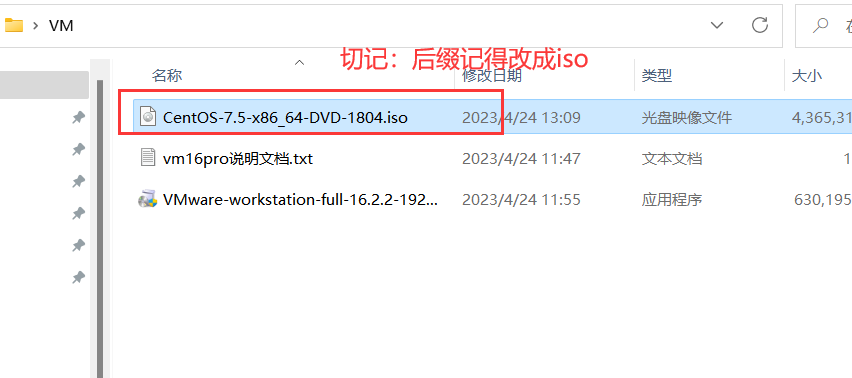
安装的时候会重启电脑,我们选择是 即可。
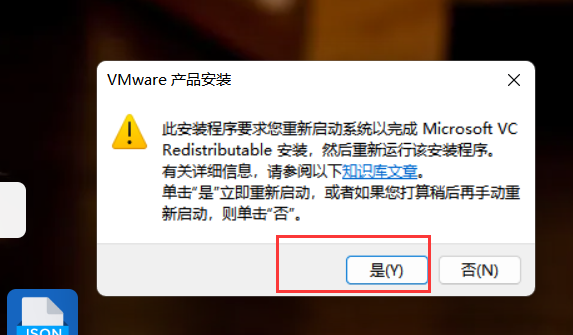
2、重启之后,再点击刚才的exe文件,会弹出以下界面
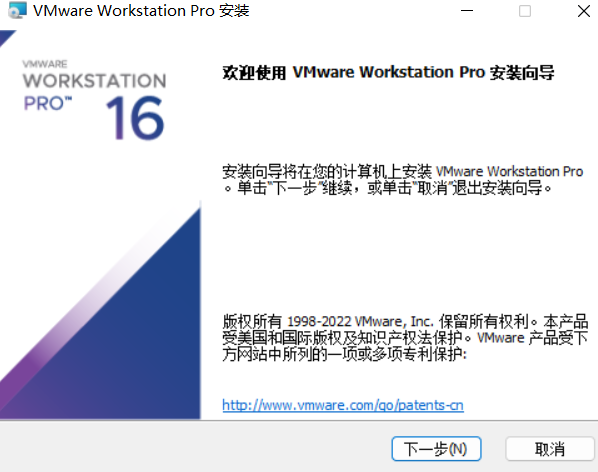
3、直接点击下一步即可
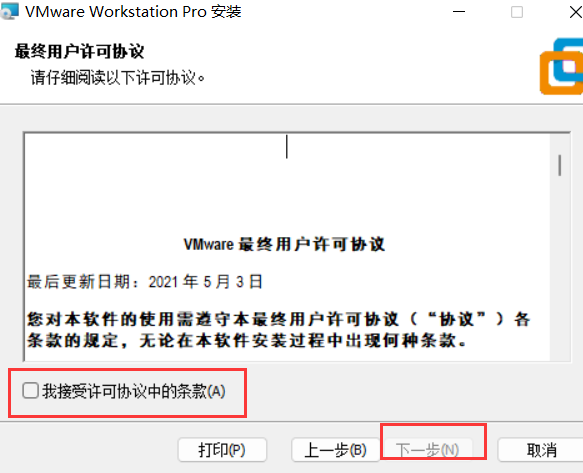
4、确定安装的磁盘,点击下一步
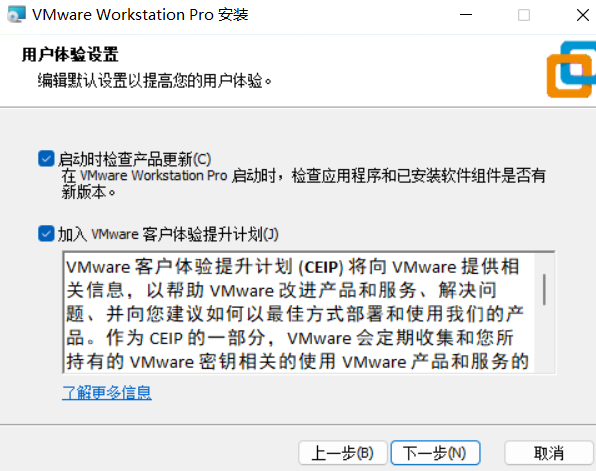
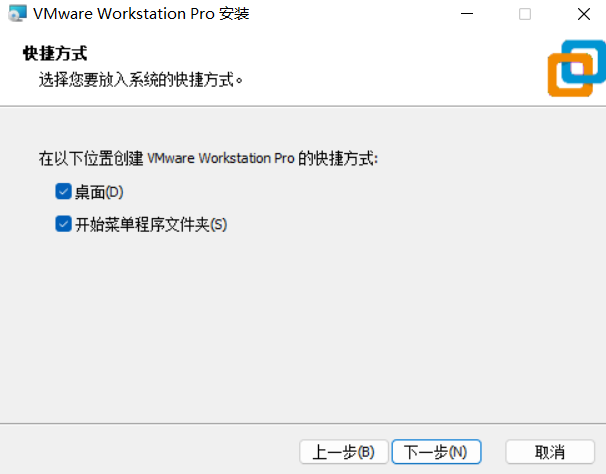
5、VM已经安装好啦👏👏
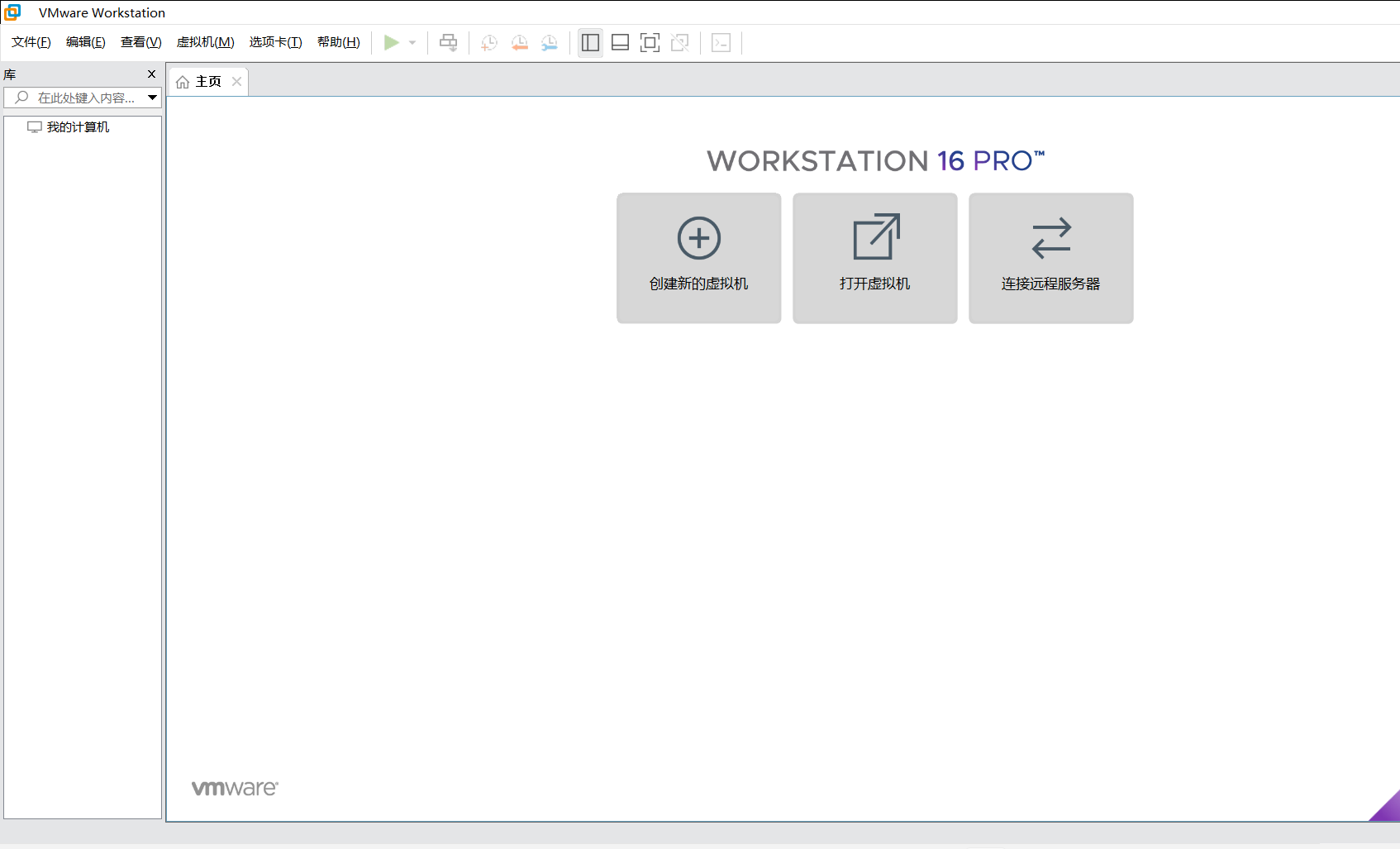
第二步:安装Linux
1️⃣新建虚拟机
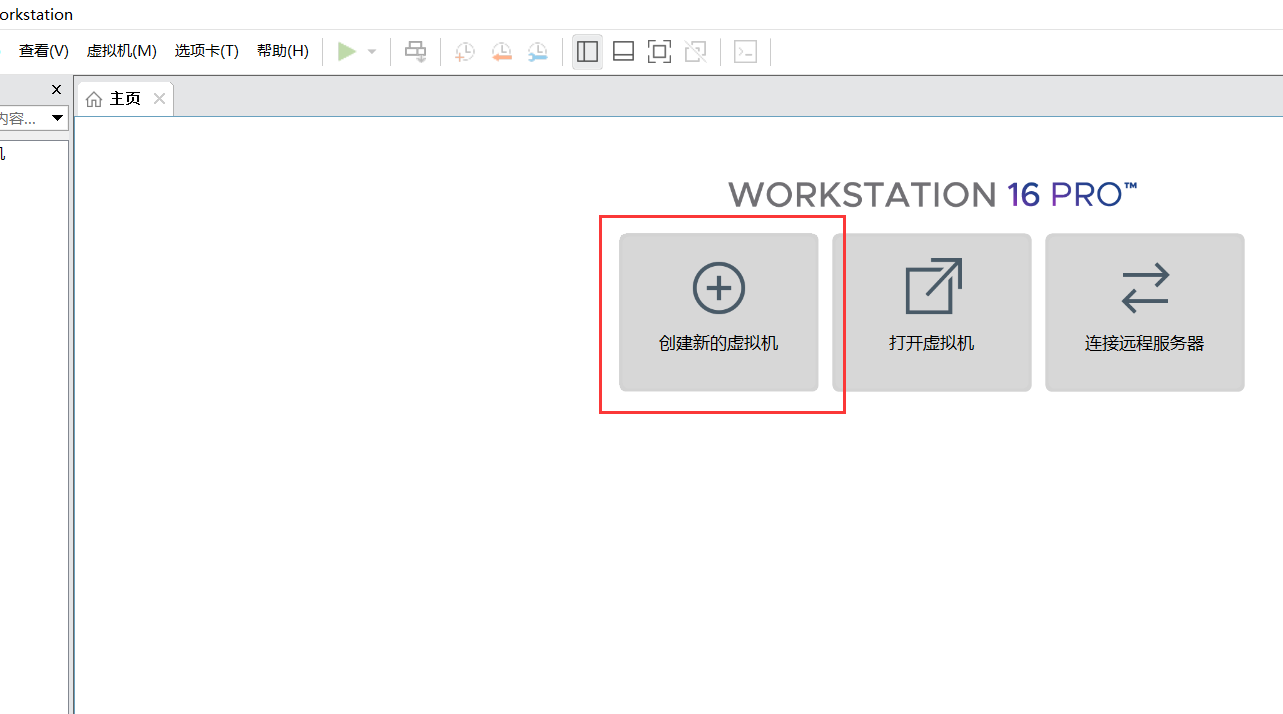
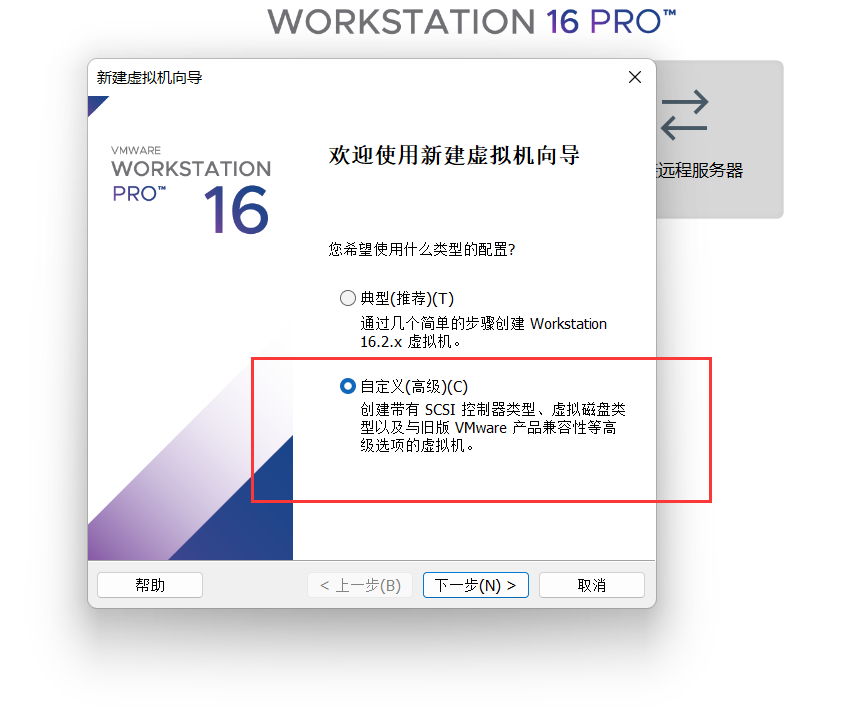
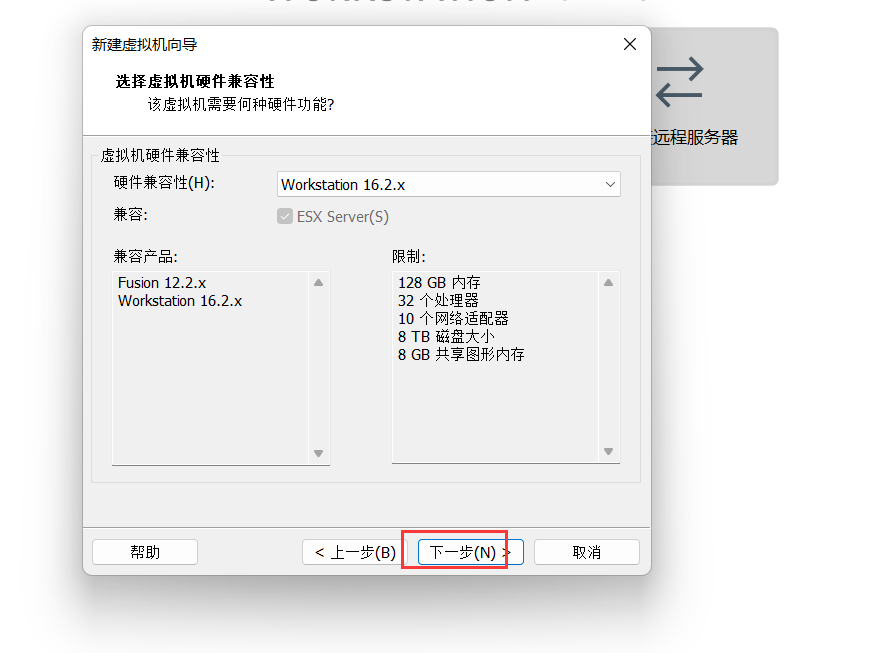
2️⃣点击稍后安装
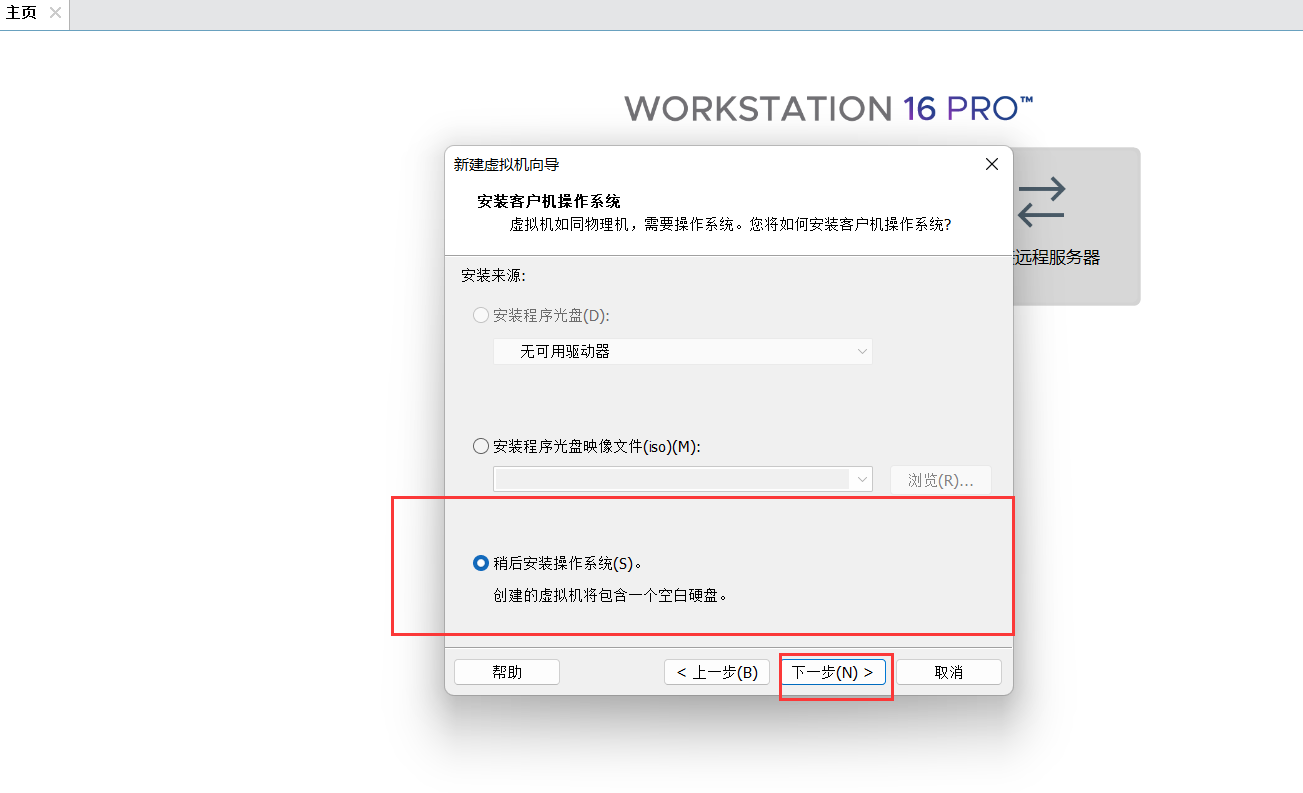
📢这里我们选择Linux操作系统,下面还有个版本,这里看你装什么版本的Linux了,我装的是CenOS 7.5 64位 所以选的是CenOS7 64位。
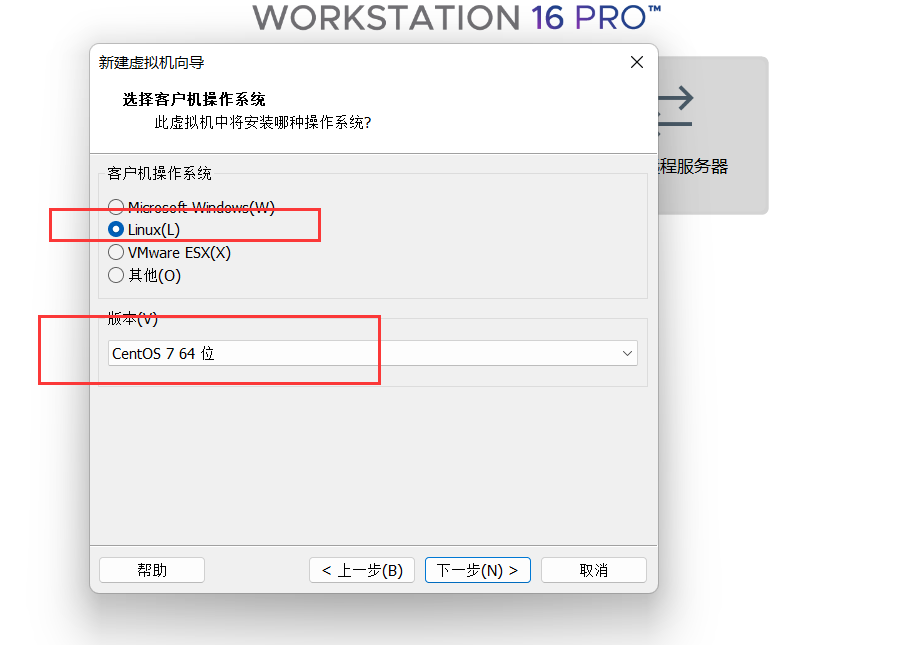
📢自己给虚拟机起个名字,安装位置最好不要放C盘,选个容量大一点的磁盘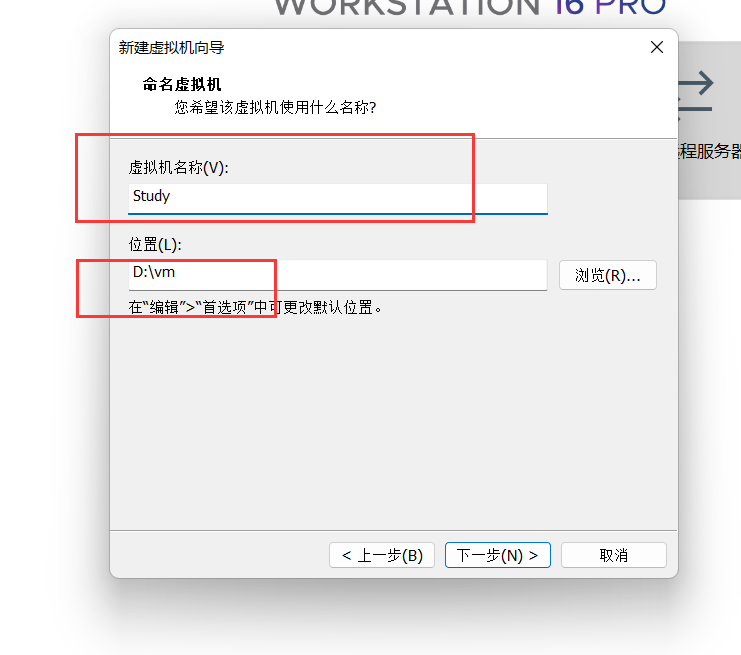
选处理器数量和内核数量建议根据自身处理器情况来。这里我分别选择4,2。
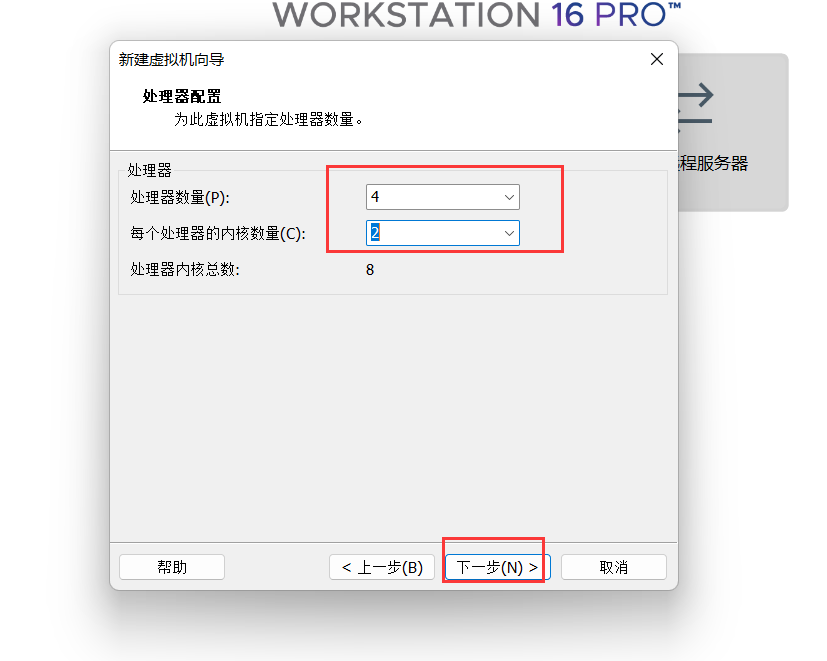
内存一般选个2GB就够用了,然后点下一步。
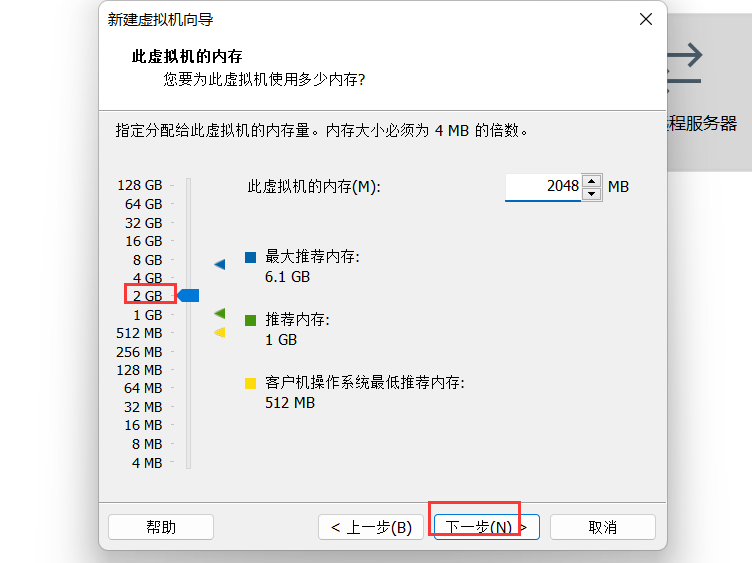
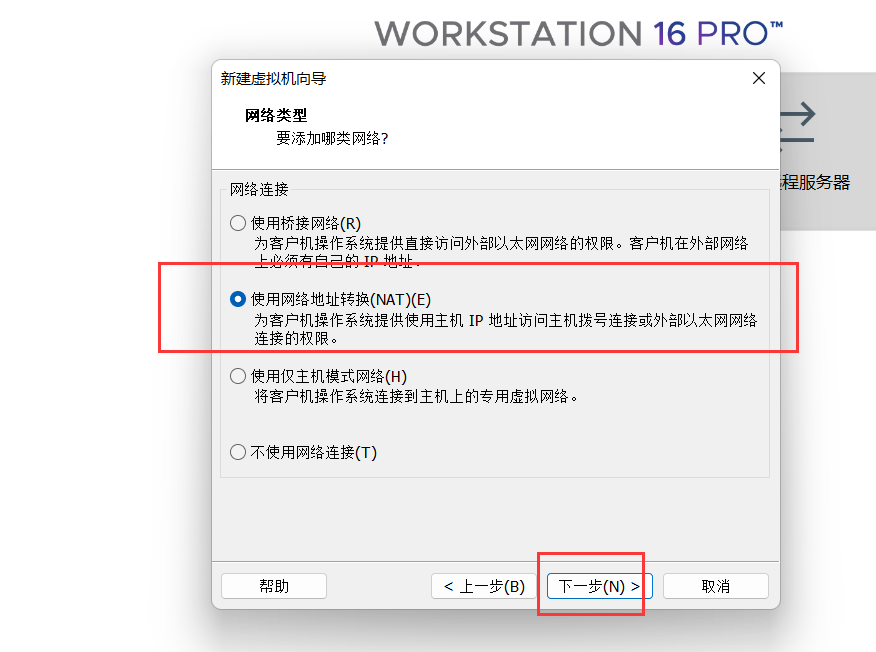
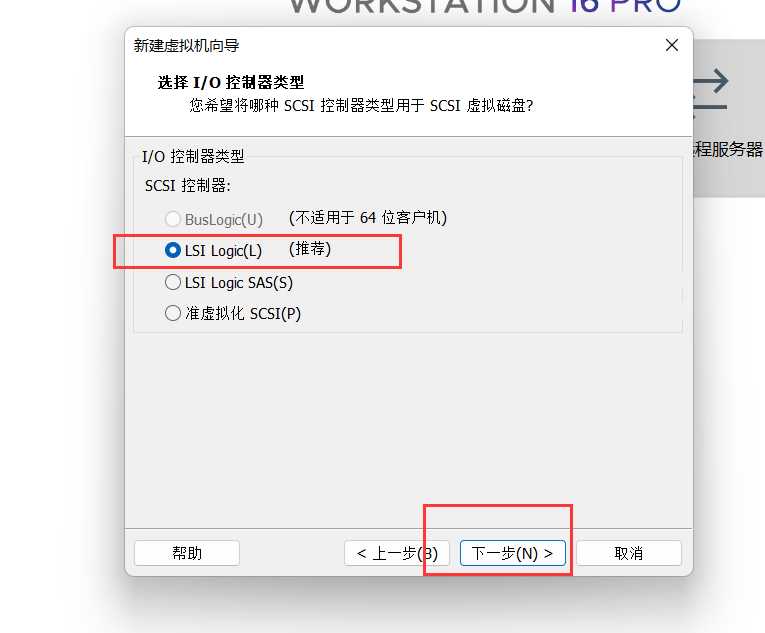
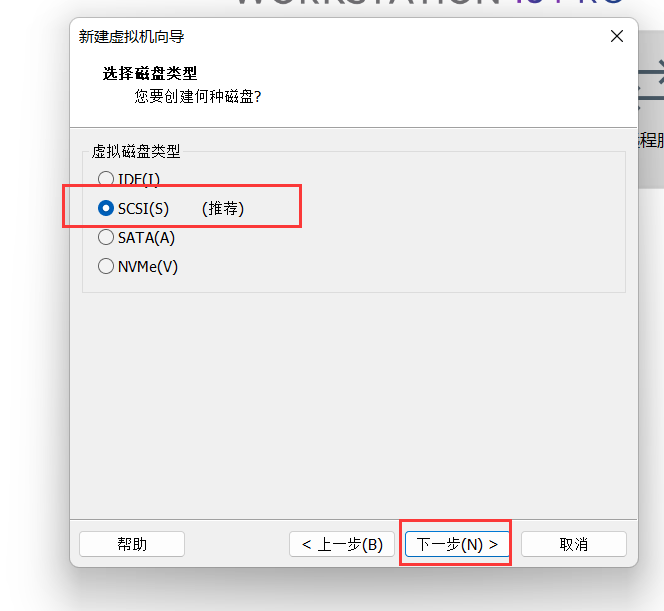
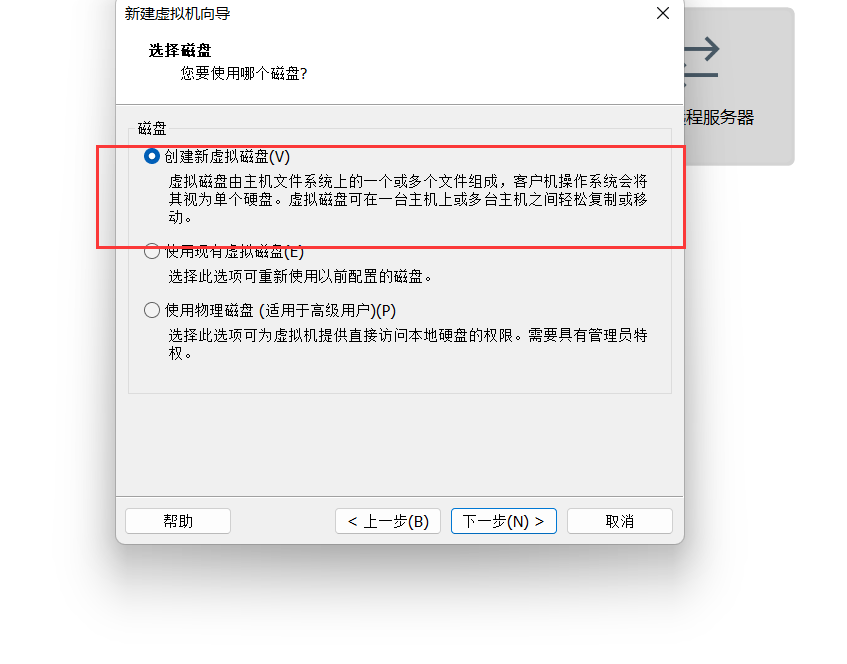
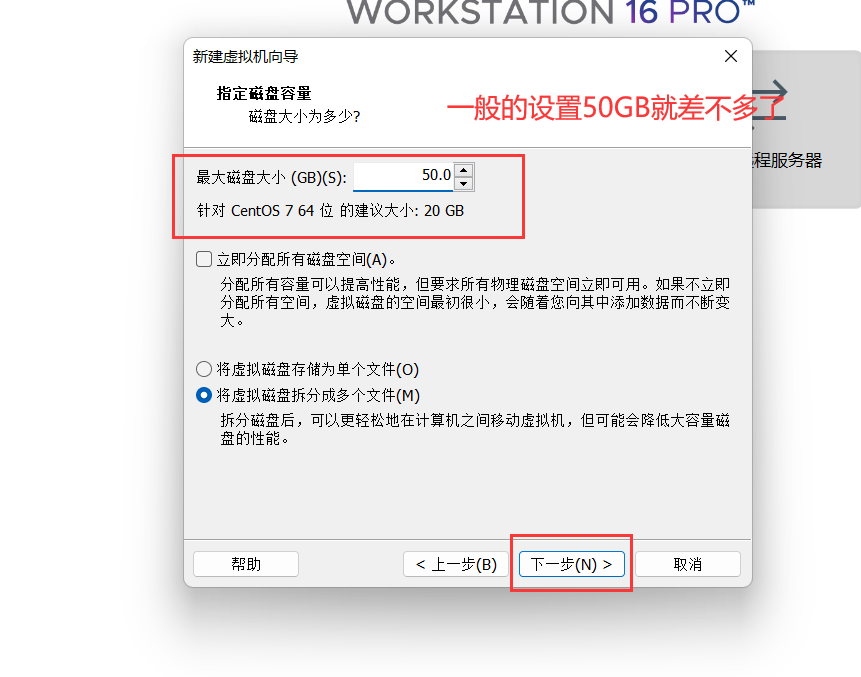
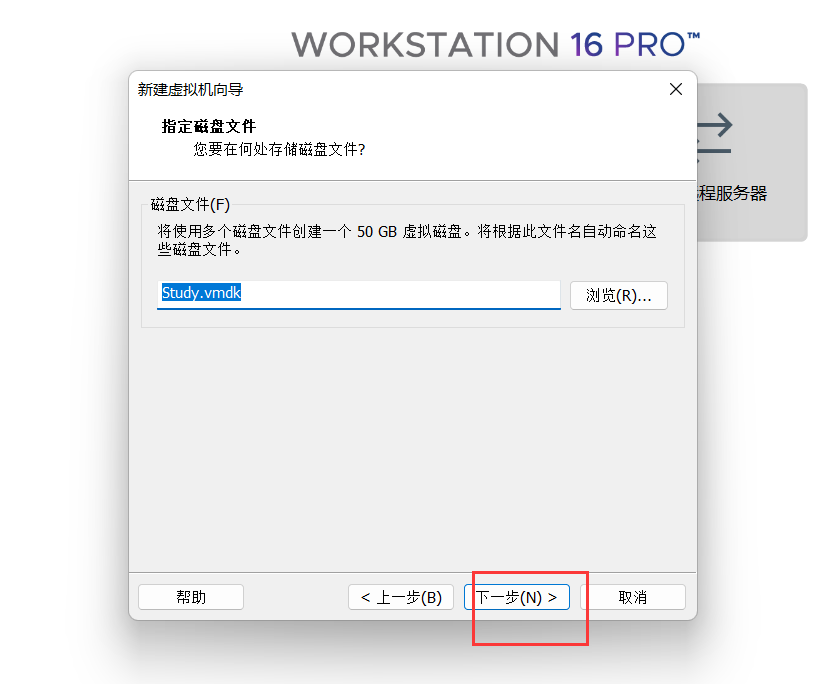
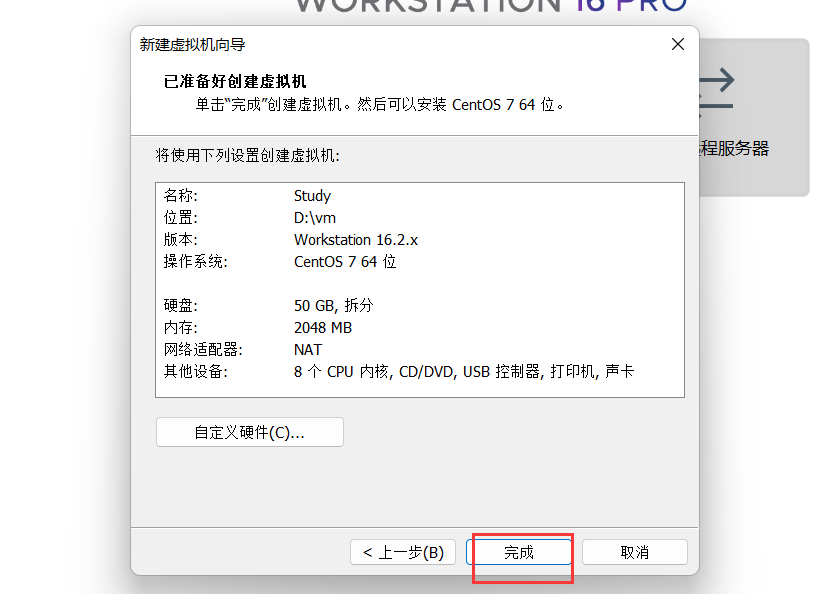
三、安装操作系统
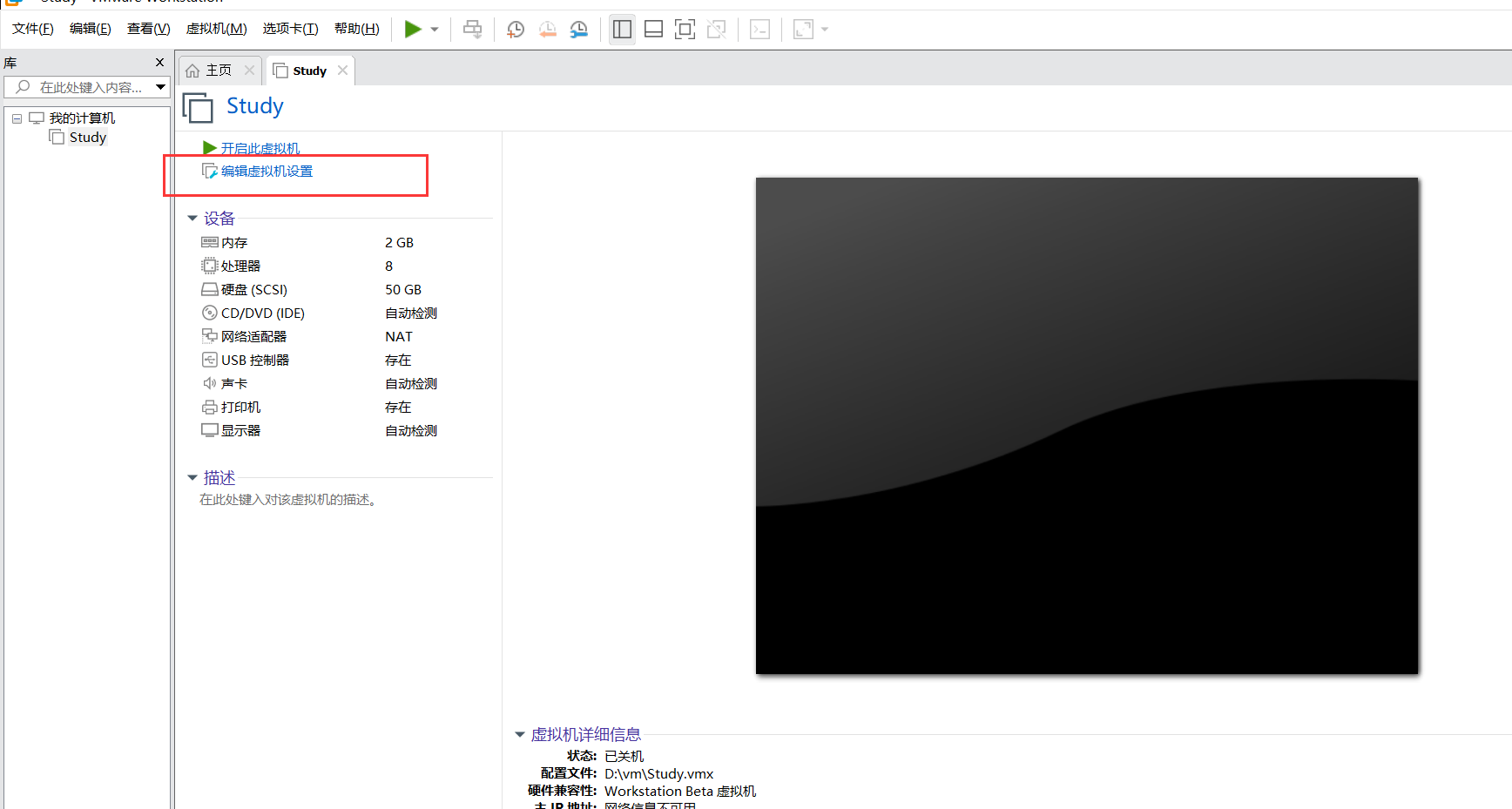
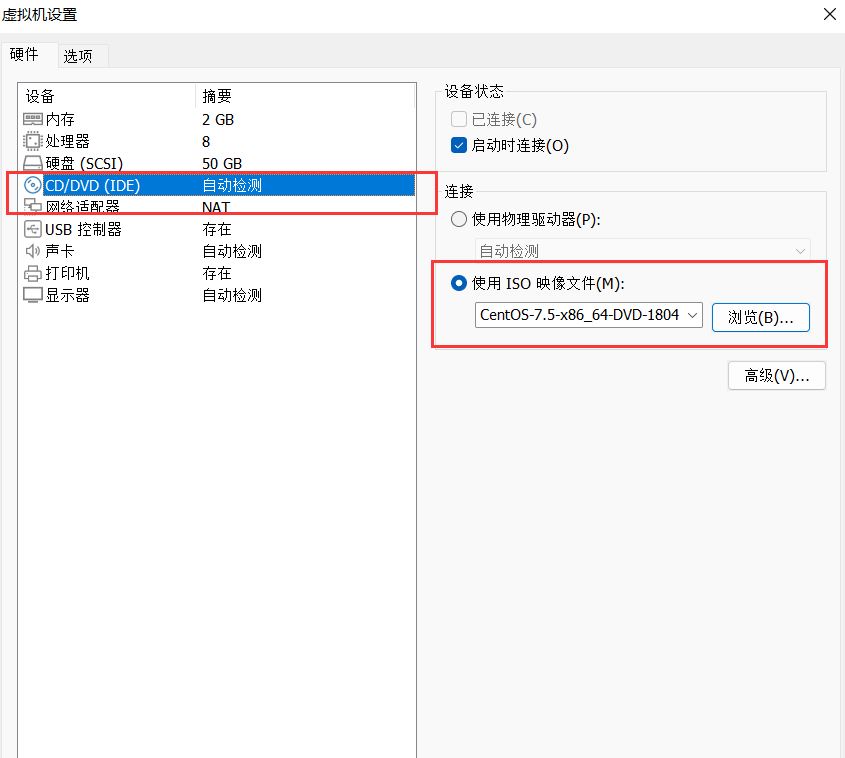
点击开启虚拟机
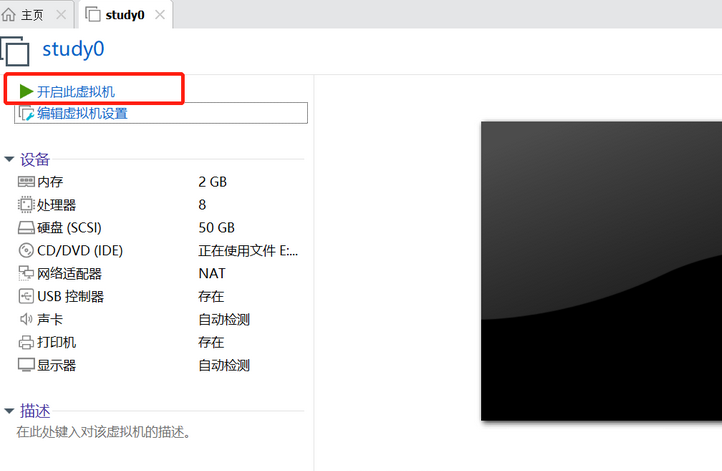
等待
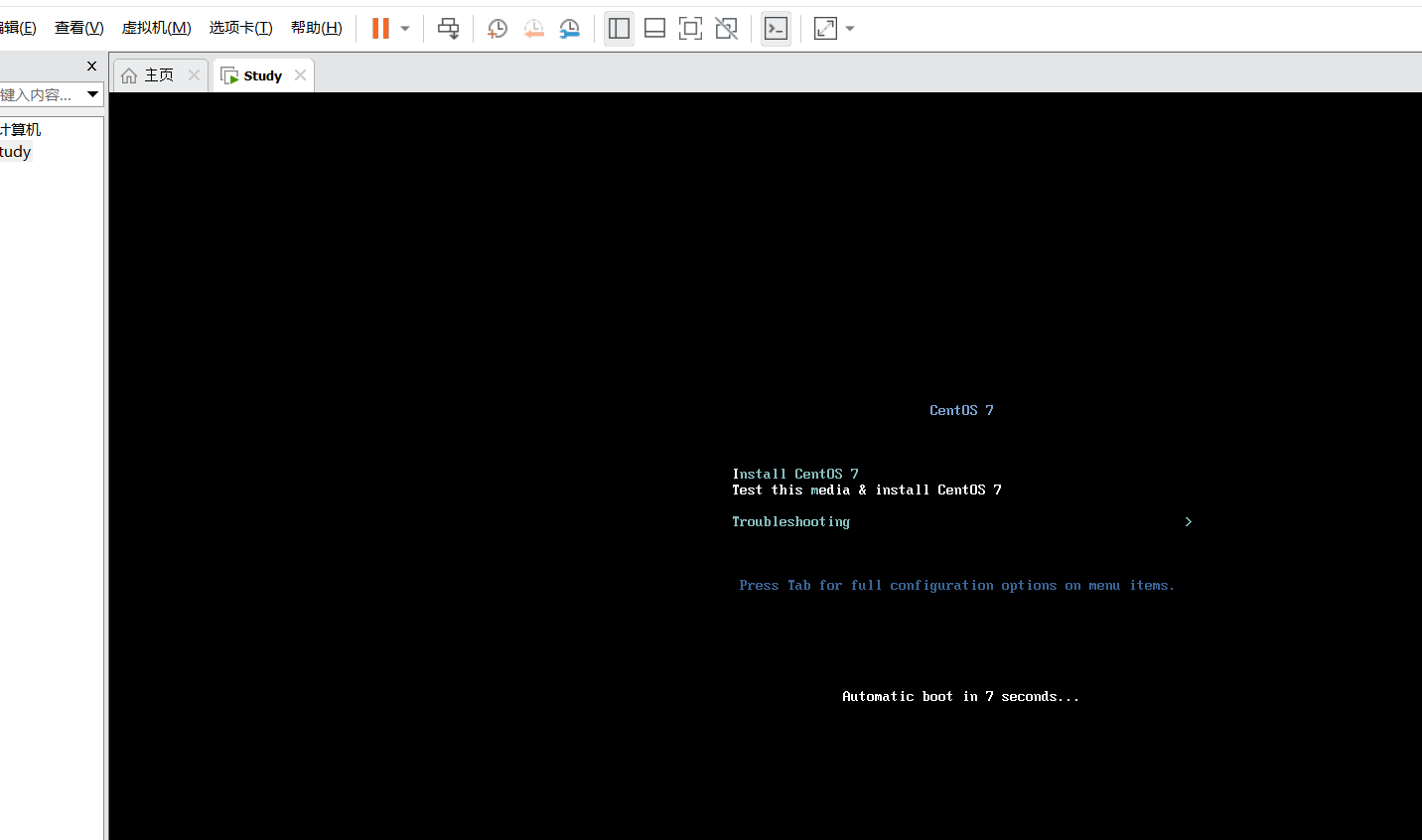
读完秒就会显示如图界面,拉到底选择中文,然后选择简体中文。然后点继续。
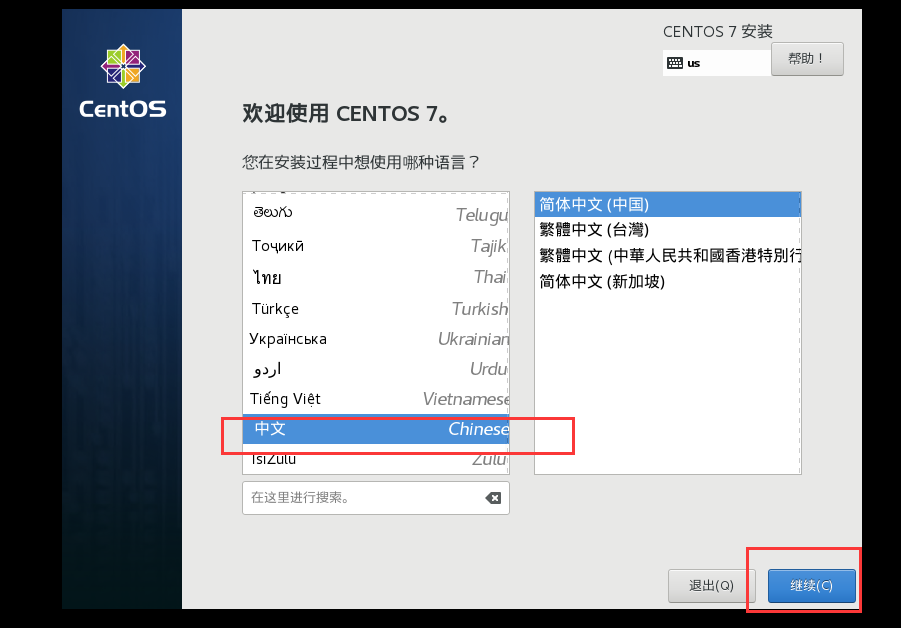
这里是修改安装方式,最小安装是只有命令行界面(大佬可选择)。这里我们选择 GNOME 桌面,然后点完成。
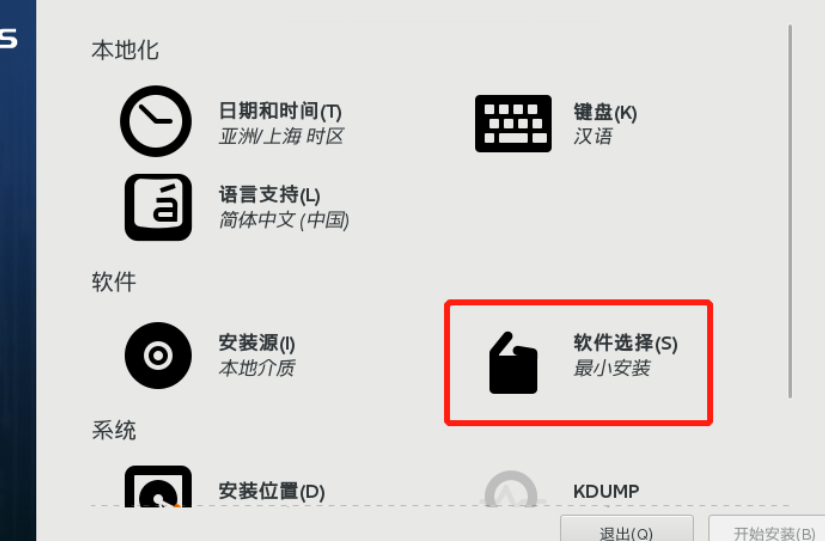
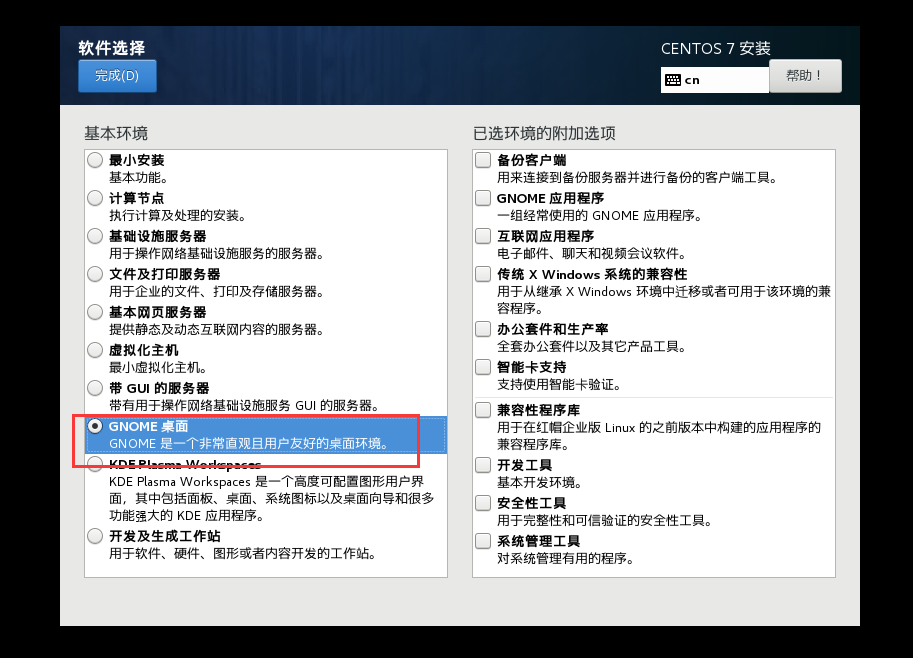
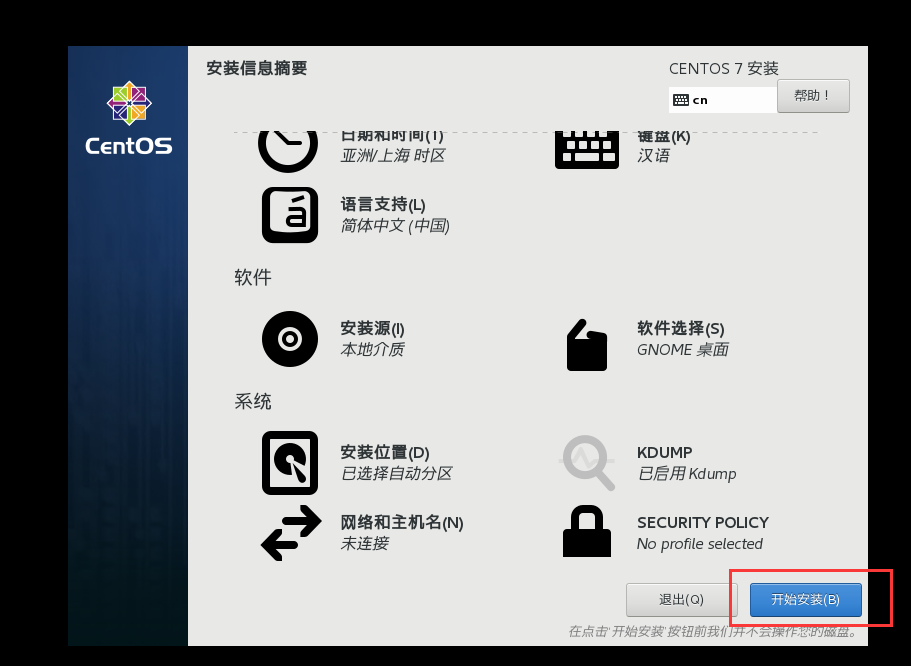
设置密码
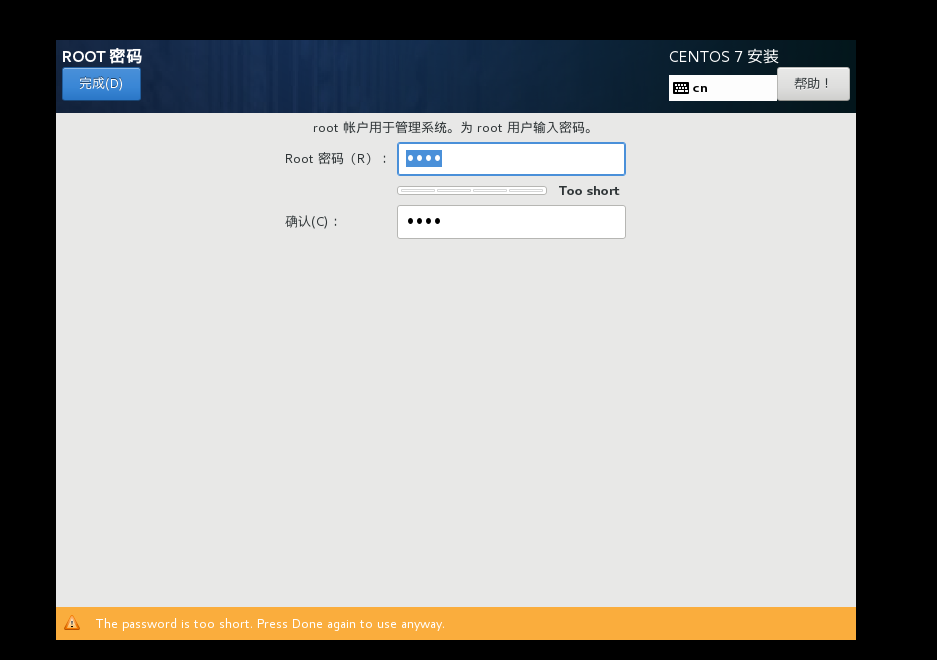
等待安装,安装完成之后我们选择重启
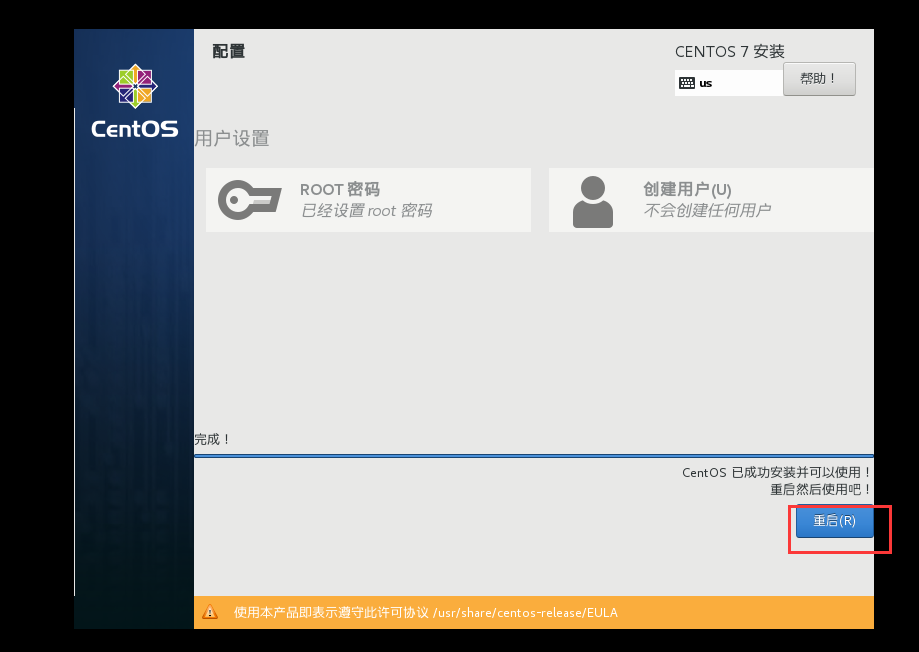
等待中…… 会出现以下界面
由于刚才没有连网,现在我们给他连网
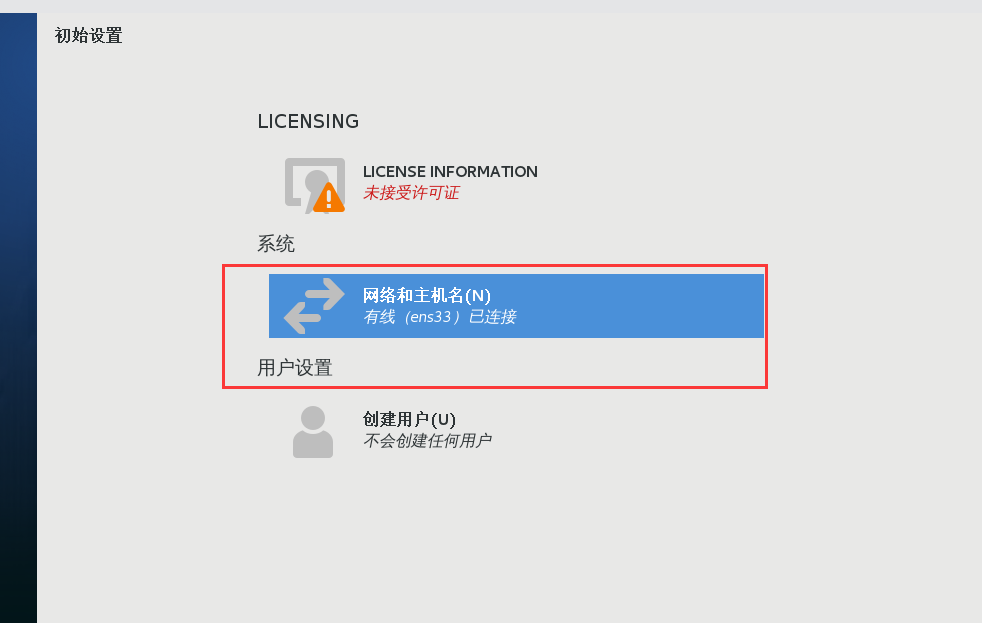
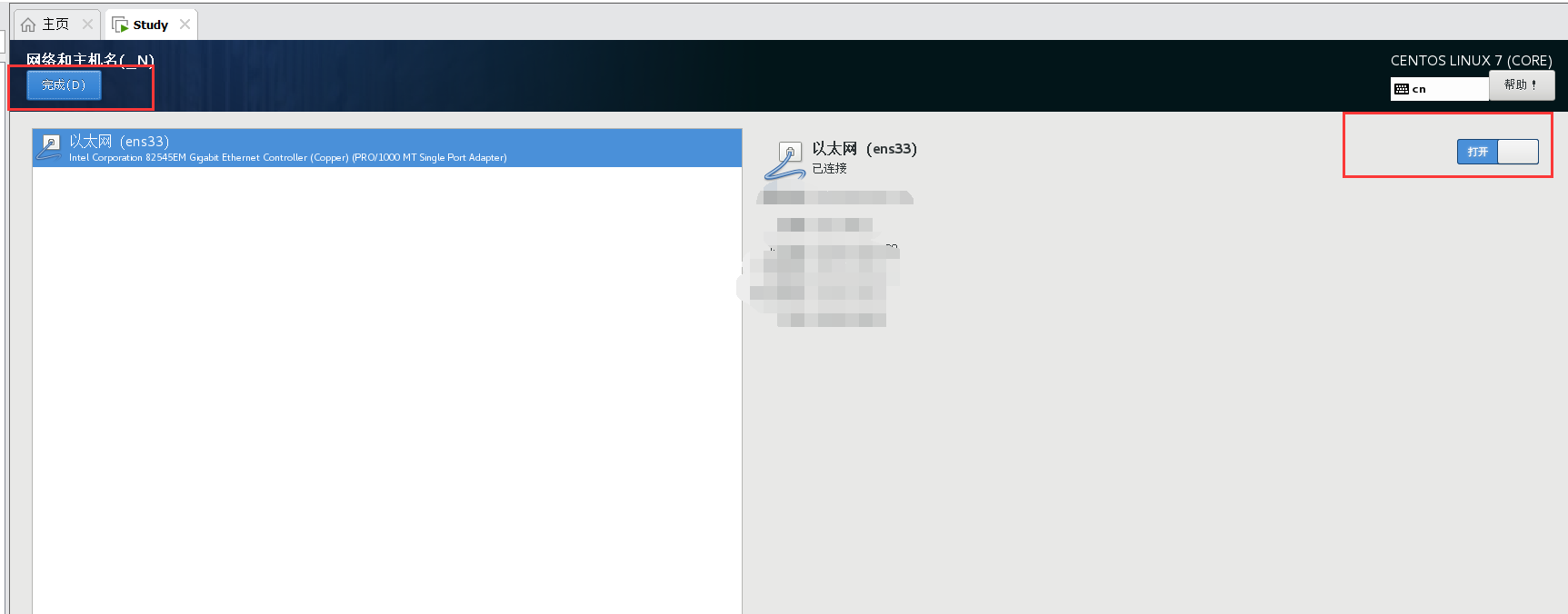
接受许可
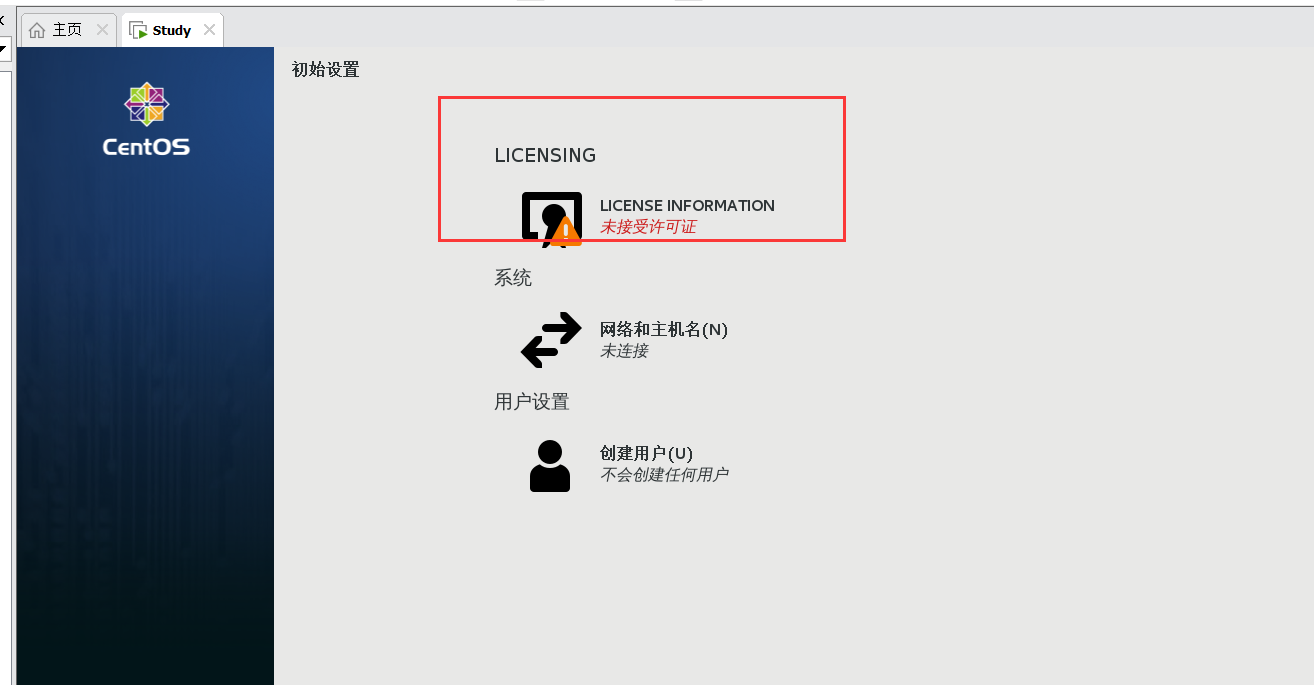
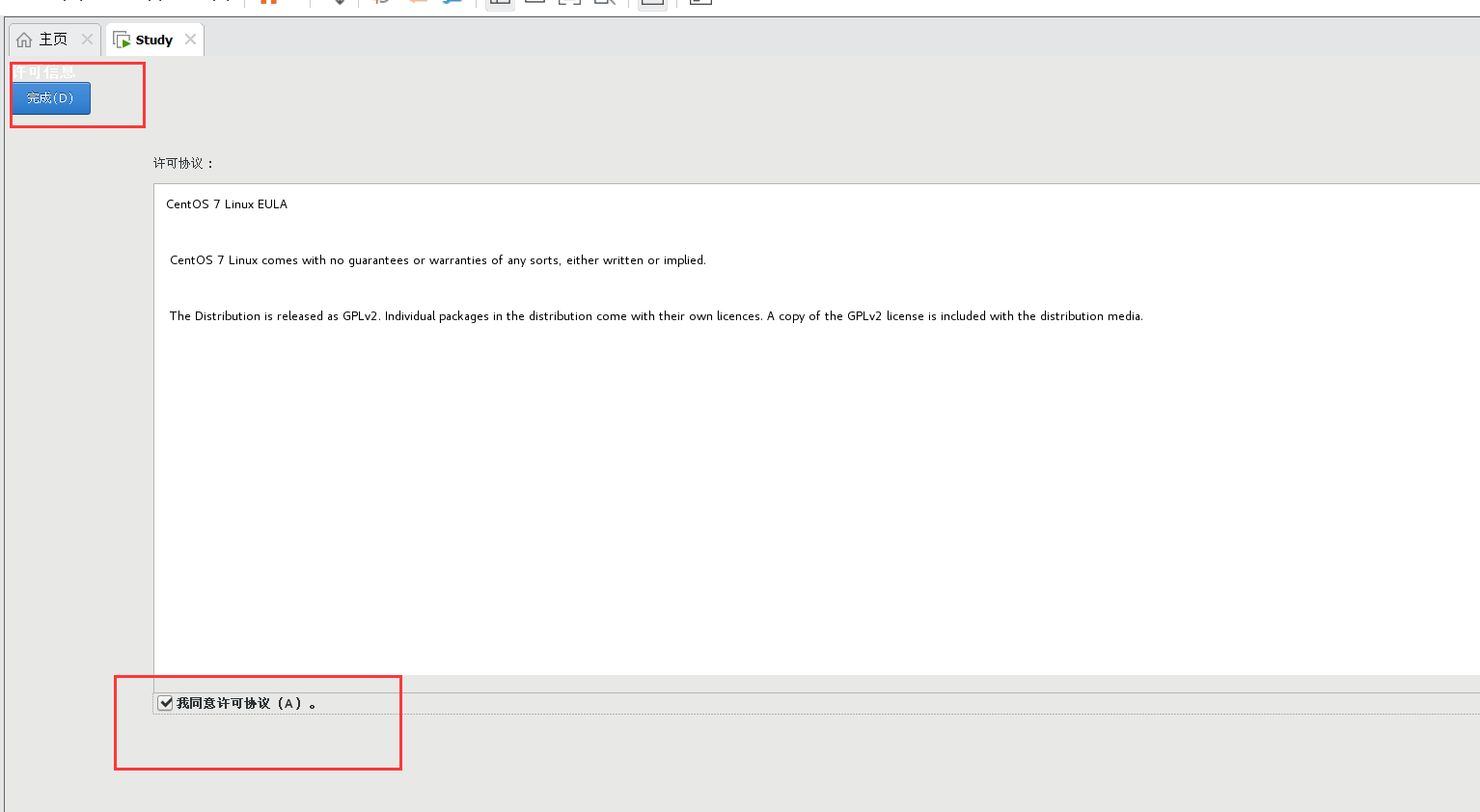
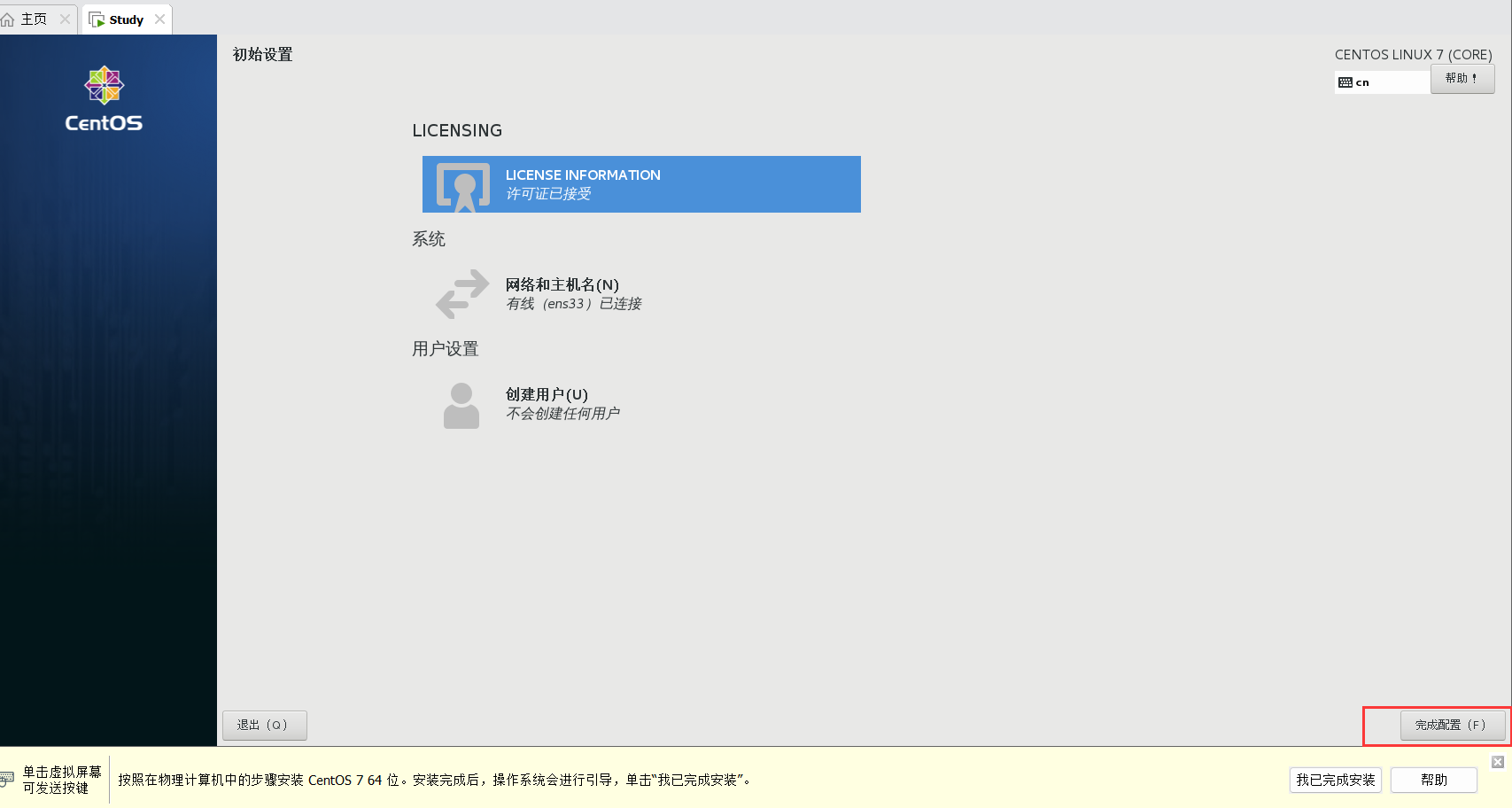

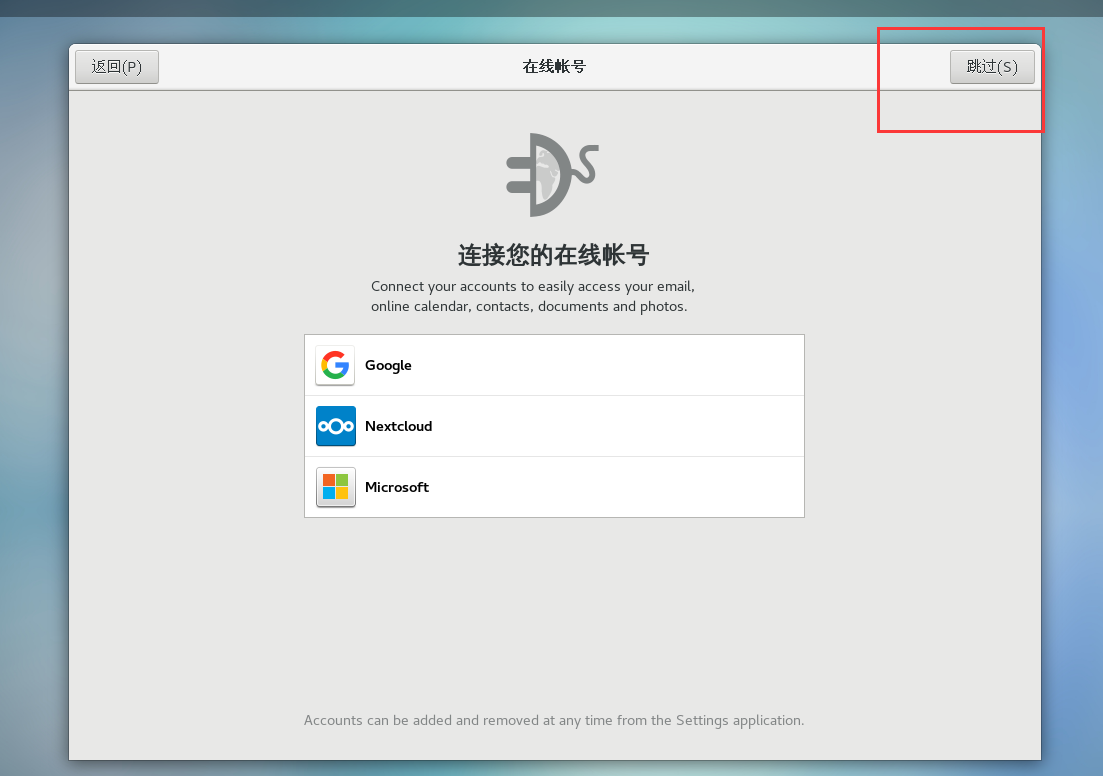
设置一个用户
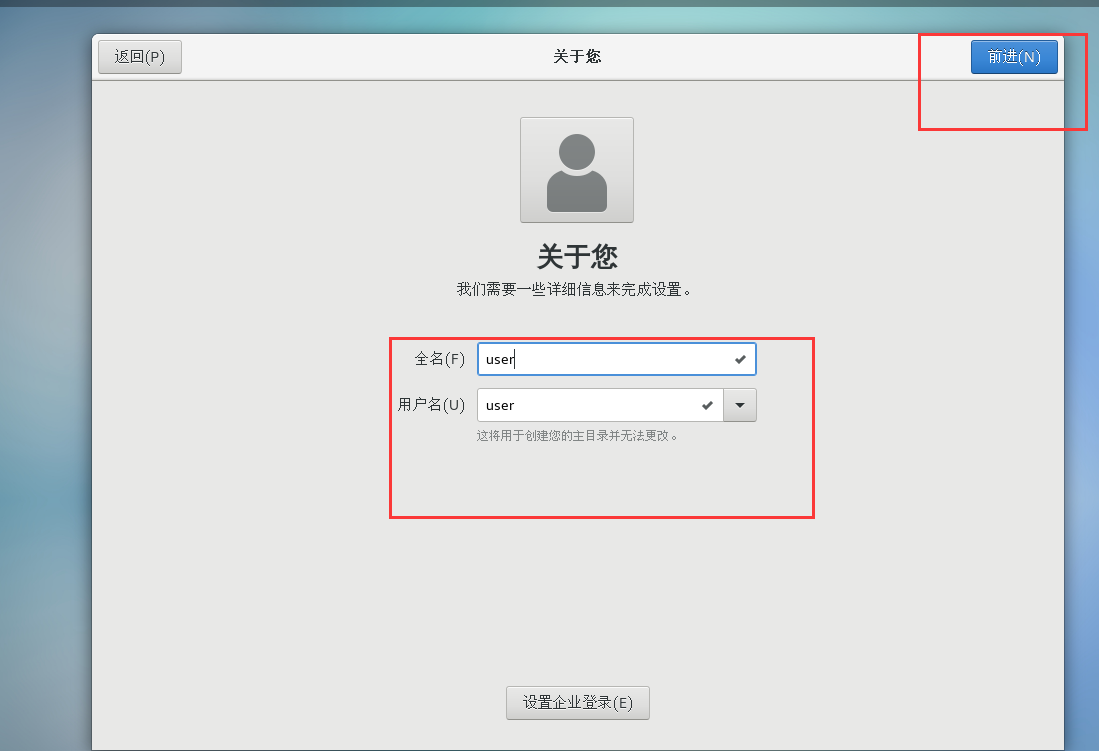
设置密码
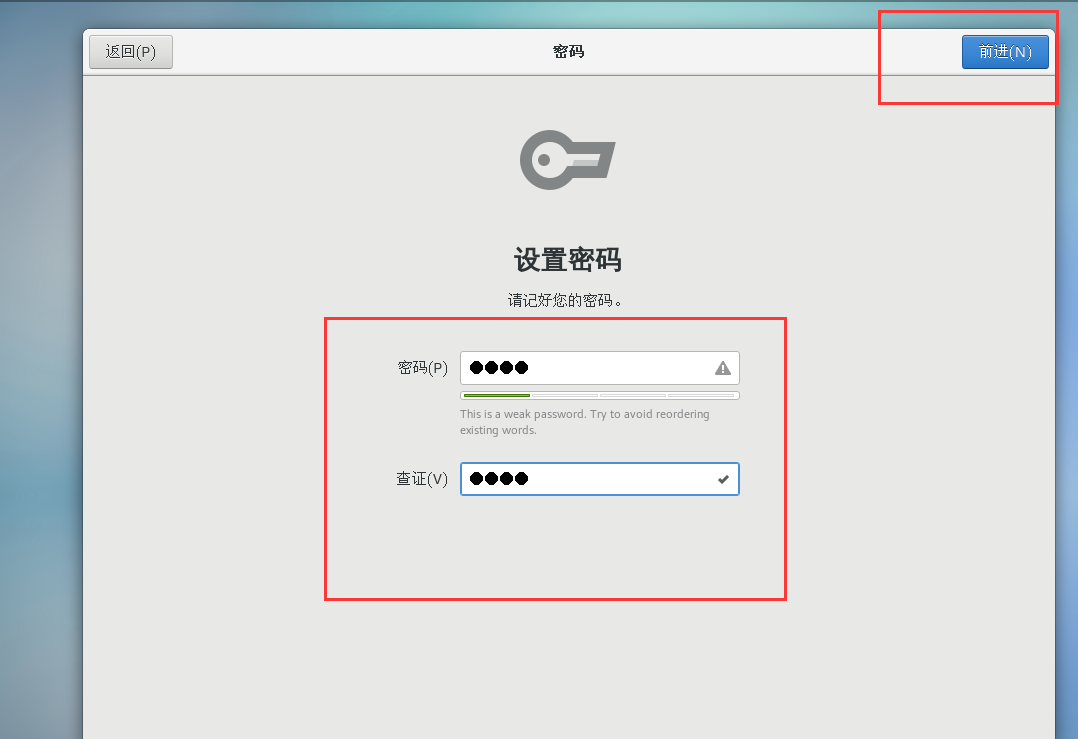
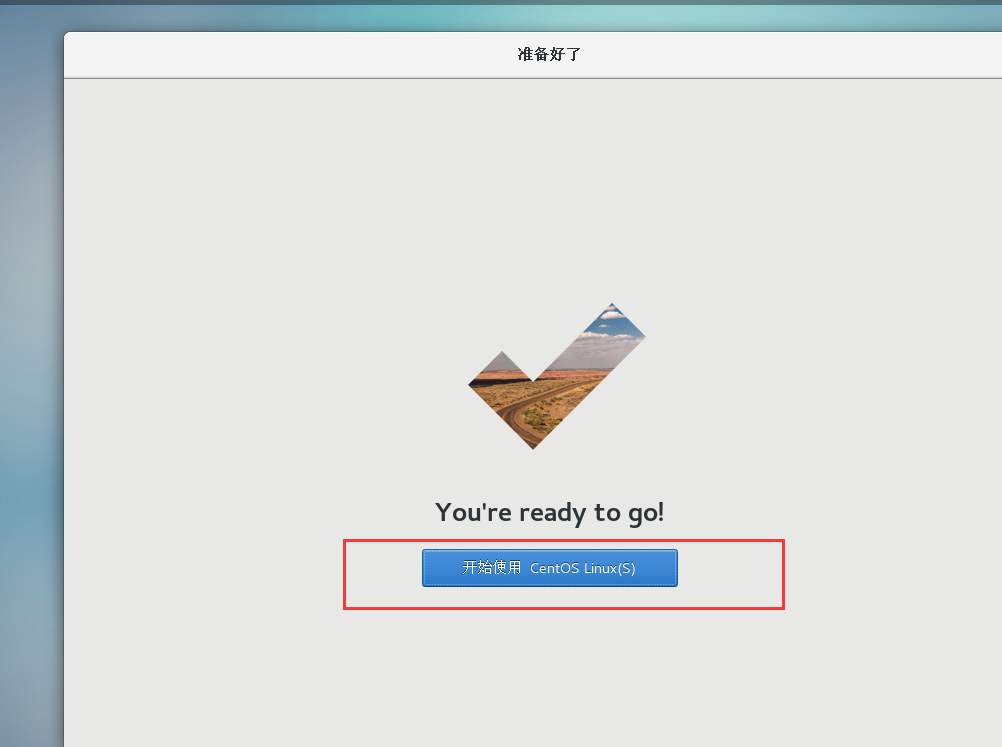
安装完成👏👏👏👏👏
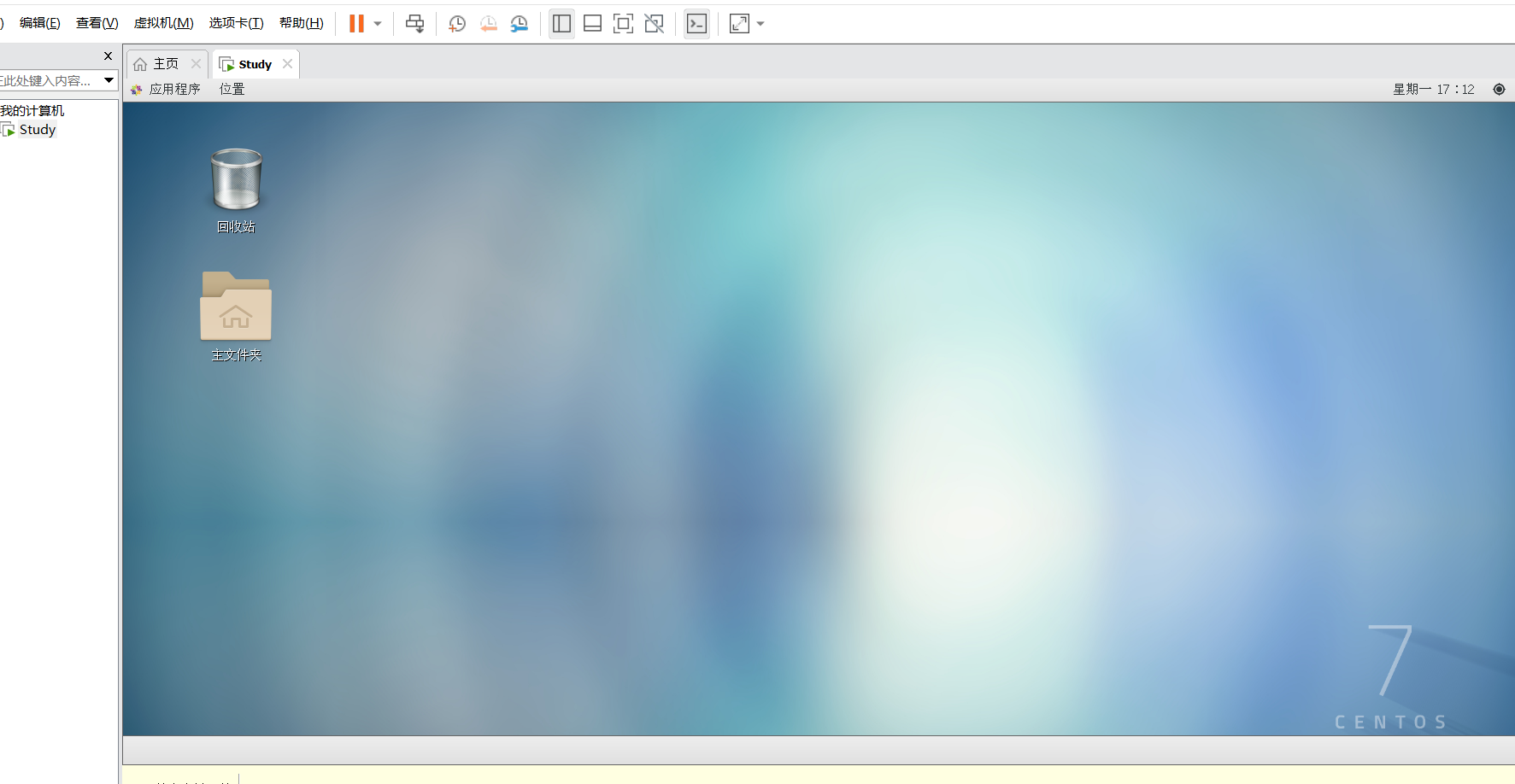

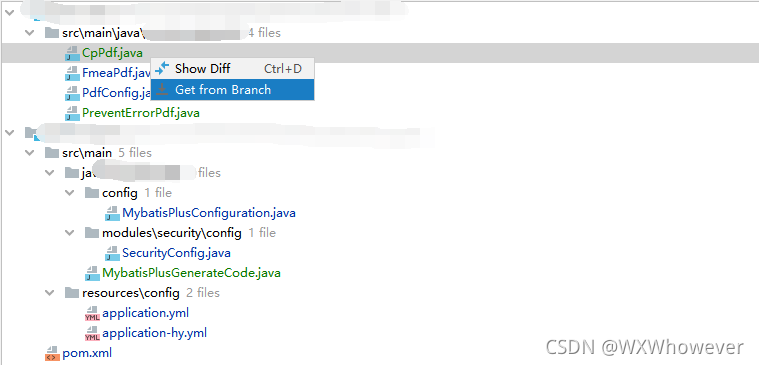
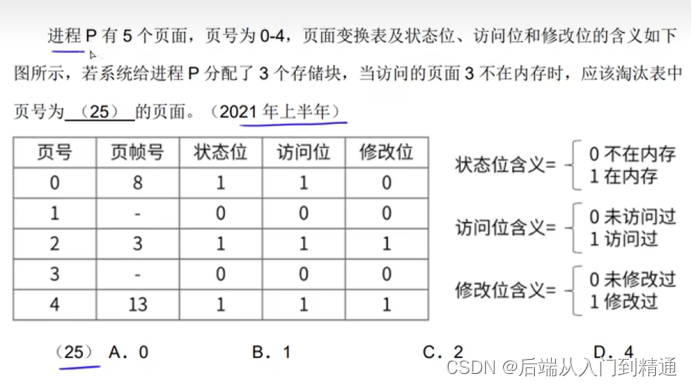
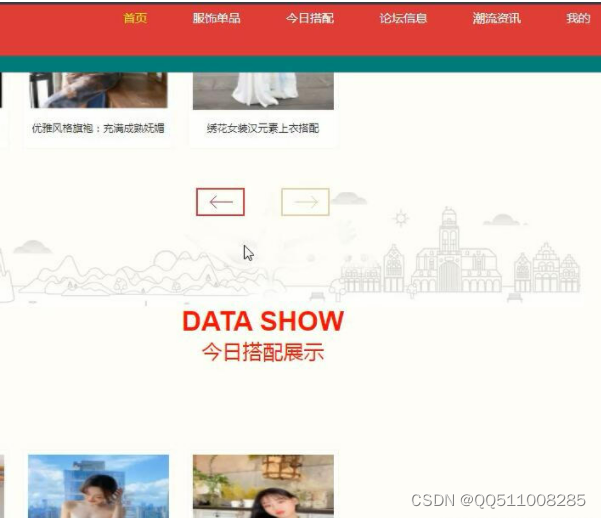

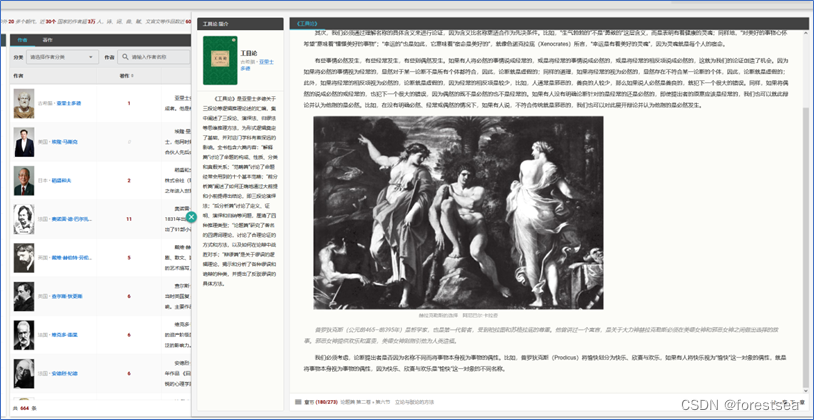
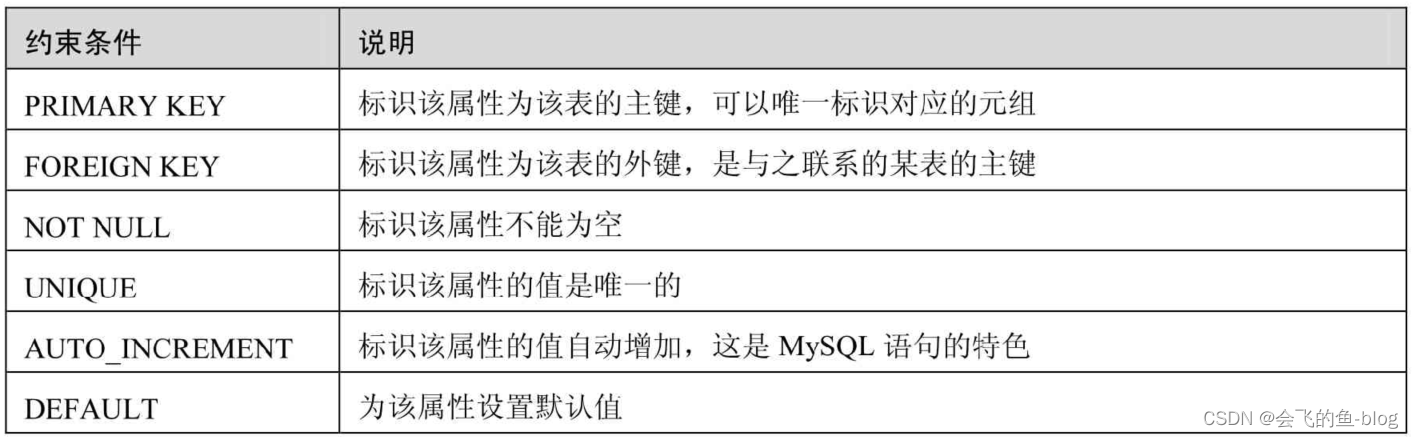
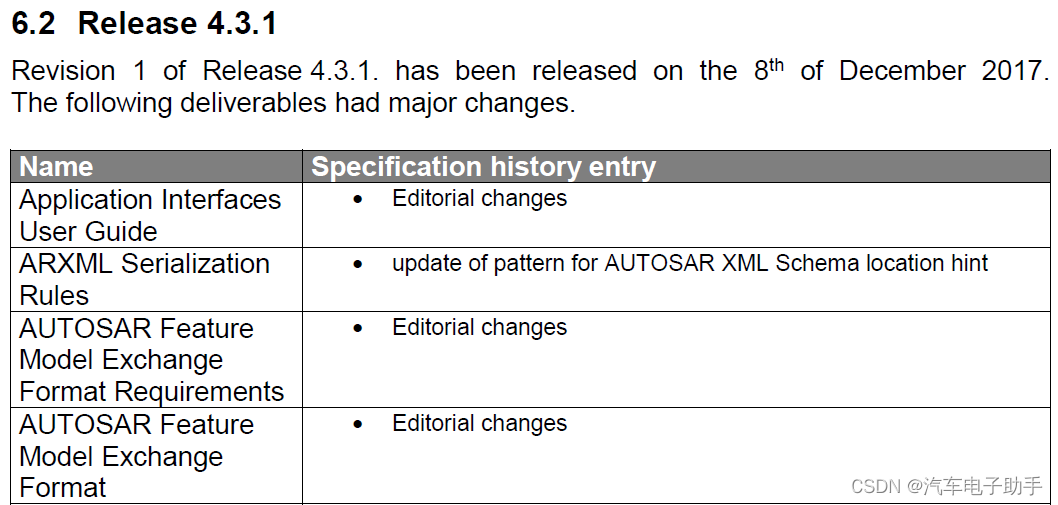
![[入门必看]数据结构5.2:二叉树的概念](https://img-blog.csdnimg.cn/c718c09bcae846cf9c9419bd15f73dd8.png#pic_center)